
У попередній статті я познайомив вас з концепцією шаблонів квот в Windows Server 2008. Тепер, перейдемо до опису реалізації квот на дисковий простір в Windows Server 2008.
Застосування дискових квот
До цього моменту ви вже повинні бути знайомі з File Server Resource Manager, так як ми використовували його для створення і редагування шаблонів дискових квот. Тож не дивно, що ця ж консоль служить і для застосування дискових квот.
Відкрийте File Server Resource Manager, а потім в дереві консолі перейдіть в Quota Management -> Quotas.. Коли ви оберете контейнер квот, праворуч на панелі будуть відображені всі існуючі квоти.
Щоб створити нову квоту, клацніть правою кнопкою миші по контейнеру квот і в контекстному меню виберіть команду Create Quota.

Як ви бачите на малюнку, в першу чергу потрібно вказати шлях до папки або диска, до якого ви хочете застосувати квоту. Після вибору шляху, ви повинні вказати, чи хочете ви просто застосувати квоту до зазначеної папці або хочете створити нову квоту з шаблону квот.
Далі в діалоговому вікні потрібно вибрати, чи хочете ви використовувати існуючий шаблон квот, або ж ви хочете налаштувати дискову квоту самостійно. Microsoft рекомендує використовувати шаблон квот. Якщо ви хочете використовувати шаблон квот, просто виберіть зі списку той шаблон, який хочете використовувати. У нижній частині діалогового вікна наводиться коротка інформація про поточні настройки.
Природно, ви також можете скористатися опцією створення користувальницької квоти. Для цього натисніть кнопку Define Custom Quota Properties, а потім Custom Properties. Це дасть вам можливість вручну вказати ту ж інформацію, яку ми вказуємо при створенні шаблон квот.
Після того, як ви вказали всі необхідні параметри, натисніть кнопку Create і нова дискова квота буде створена.
Скринінг файлів (File Screens)
Технічно скринінг файлів (file screens) не є частиною поняття квота. Проте, він управляється з тієї ж консолі FSRM. Тому далі поговоримо про цю безумовно зручною функції.
Основна ідея скринінгу файлів полягає в тому, що ви можете заборонити зберігати певні типи файлів в певних місцях. Наприклад, у одного з моїх клієнтів на важливому файловому сервері несподівано закінчилося дисковий простір, і користувачі, звичайно, не могли вносити зміни в загальні документи. Подальше розслідування показало, що причина вичерпання дискового простору на сервер - завантаження одним з користувачів усієї своєї музичної колекції на загальну кулі. Файл-скринінг міг би досить просто запобігти такій проблему, так як він може використовуватися для заборони зберігання музичних і відео файлів в загальній мережевий папці на сервері.
Перейдіть в консолі FSRM в пункт File Screening Management -> File Groups. Як ви бачите на малюнку, Microsoft визначила кілька типів файлів, а також дала можливість створення власних типів файлів і їх груп.
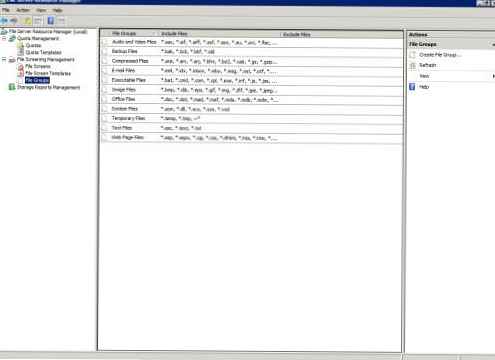
Ми вже говорили про шаблони квот на дисковий простір, для скринінгу файлів також можна використовувати шаблони. Ці шаблони працюють так само. Як ви бачите на малюнку, шаблон скринінгу файлів дозволяє вказати тип файлів, який ви хочете заблокувати, і тип дії, яке необхідно виконати. Потім шаблон (зумовлених шаблон або призначений для користувача) можна застосувати до певного диску або папці.

висновок
Як ви побачили, досить просто створювати дискові квоти, якщо у вас вже створені шаблони квот. Хоча і можна створювати квоту без шаблону, Microsoft все ж настійно рекомендує їх використовувати.
У попередніх статтях ви можете познайомиться з механізмом установки дискових квот за допомогою групової політики, а так само зрозуміти, де зберігаються настройки квот в Windows.











